Tabloya naverokê
Dema ku hûn li ser beşek taybetî ya sêwirana xwe dixebitin hûn dixwazin bi serbestî zoom û mezin bikin? Bi rastî, hûn her gav neçar in ku hûn zoom bikin û derxin da ku sêwirana xwe kontrol bikin û biguherînin. Hema hema ne gengaz e ku meriv sêwiranek tevahî bêyî zoom bike.
Ez bi xwe wekî sêwiranerek grafîkî, ez her roj di dema xebata xwe de gelek Command plus û minus (li Mac-ê) dikim ku zoom û mezin bikim. Dema ku ez grafikên vektorî, xêzên sivik diafirînim, karê hunera xwe ducar kontrol dikim, û hwd. Ji min bawer bikin, ew pir bikêr e, ez pir caran wê digel amûra pênûsê bikar tînim.
Di vê gotarê de, hûn ê çar ji gelek awayan fêr bibin ku meriv di Adobe Illustrator de mezinkirin an mezinkirin.
Nermalava Ai-ya xwe amade bikin.
4 Awayên Zêdekirin an Kêmkirin Di Adobe Illustrator de
Wêneyên dîmen û kurtebirên ku hatine behs kirin ji Mac-ê ne, dibe ku guhertoya Windows hinekî cûda be. Ji bo kurtebiran, mifteya Ferman biguherînin bişkoja Ctrl û biguherînin Vebijêrk heta Alt .
Hûn dikarin qada xebata xwe bi karanîna kurtebirên klavyeyê yên herî hêsan rêve bibin, an heke hûn tercîh dikin ku wiya bi destan bikin, hin vebijark jî hene. Ez ê bi rêbaza herî gelemperî ku tê bikar anîn dest pê bikim.
1. Kurtebirra Klavyeyê
Ez Fermana Zê û Minus bi qasî ku ez Fermana Z bikar tînim. zoom out e Ferman - , rast e?
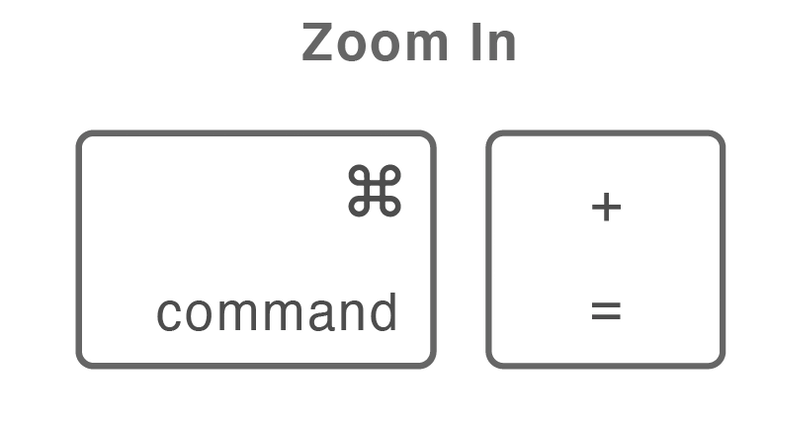
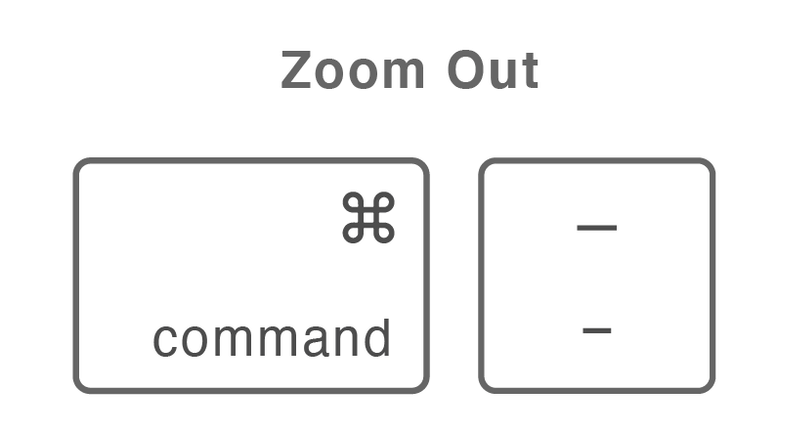
Ez bi xurtîpêşniyar dikin ku hûn kurtebirên klavyeyê ji bo zoomê bi bîr bînin ji ber ku ew dihêle hûn li qada xebata xwe bi azadî û bi bandor rêve bibin.
2. Amûra Zoomê ( Z )
Amûra zoomê dihêle hûn bi tikandina li ser Artboarda xwe zû zoom û mezin bikin. Li ser klavyeyê Z bikirtînin da ku amûra zoomê bikar bînin.
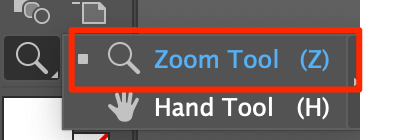
An jî hûn dikarin wê li darika amûrê xwe saz bikin. Darê Amûrê Biguherîne > Navîgasyon > Amûra Zûmê .
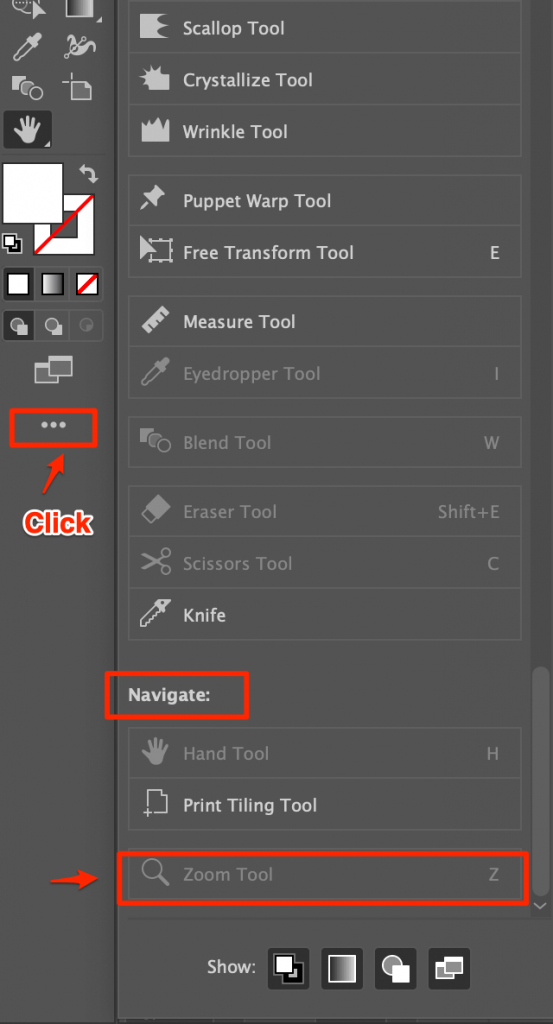
Hûn dikarin yek an ducar bitikînin. Yek klîk dihêle ku hûn li ser pîvanek piçûktir zoom bikin, û klîk ducar destûrê dide te ku hûn ji sedî pîvana qada xebata xwe ya heyî ducarî zoom bikin.
3. Amûra Destê ( H )
Amûra destan bi gelemperî bi amûra zoomê re tê bikar anîn da ku bi hêsanî li dora hunerê bigerin. Dema ku hûn amûrek din bikar tînin jî hûn dikarin amûra desta demkî bikar bînin (ji xeynî dema ku hûn amûra Tîp bikar tînin. Di vê rewşê de, girtina cîhê dê tenê cîhên zêde çêbike.)
Dema ku amûra desta we hebe. ( H ) hilbijart, bikirtînin û kaş bikin da ku tabloya hunerî biguhezînin. Heke hûn tenê dixwazin wê bi lez û bez bikar bînin da ku tiştek kontrol bikin, bi tenê barika cîhê bigrin, bikirtînin û bikşînin qada xebata xweya xwestinê.
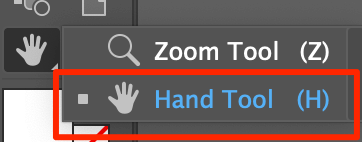
Hûn dikarin amûra destî ji bo zoomê jî bikar bînin, bişkojka Vebijêrk ( Alt) bi hev re bihêlin, û dûv re jî mişka xwe bizivirînin jor da ku mezin bikin. ji bo zoomê derxin û dakevin.
4. Pêşek Binêre
Dibe ku ev rêbaza herî bi destan e ku meriv di Illustratorê de zoom bike. Biçe sermenuya jorîn Dîtin > Zêdekirin an Zêdekirin . Dibe ku hûn neçar bin ku hûn gelek caran bikirtînin ger hûn bi pîvanek mezin zoom bikin.
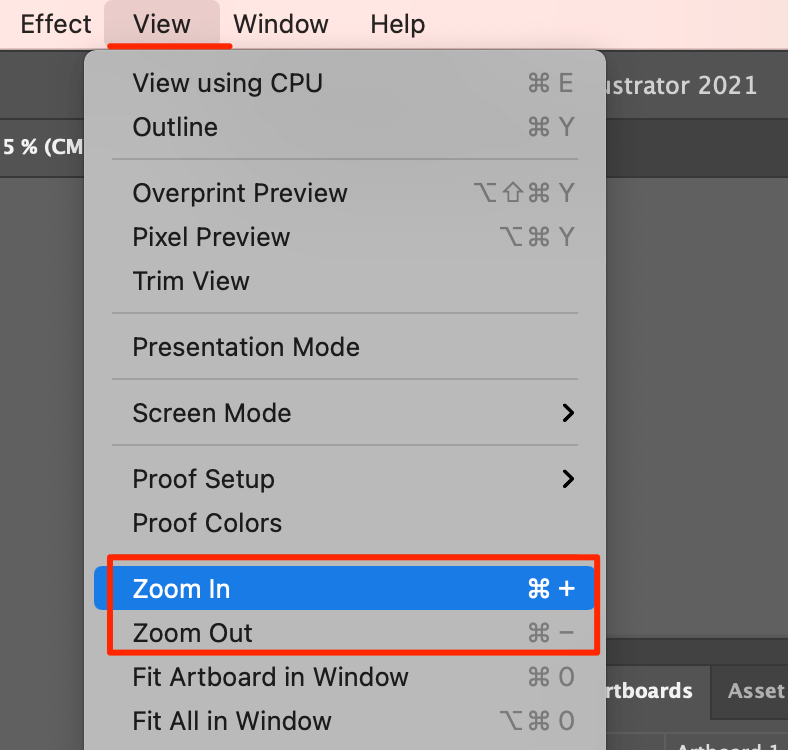
Rêyek din a kirina wê ev e ku bi destan rêjeya ji binê çepê ya belgeyê biguhezîne.
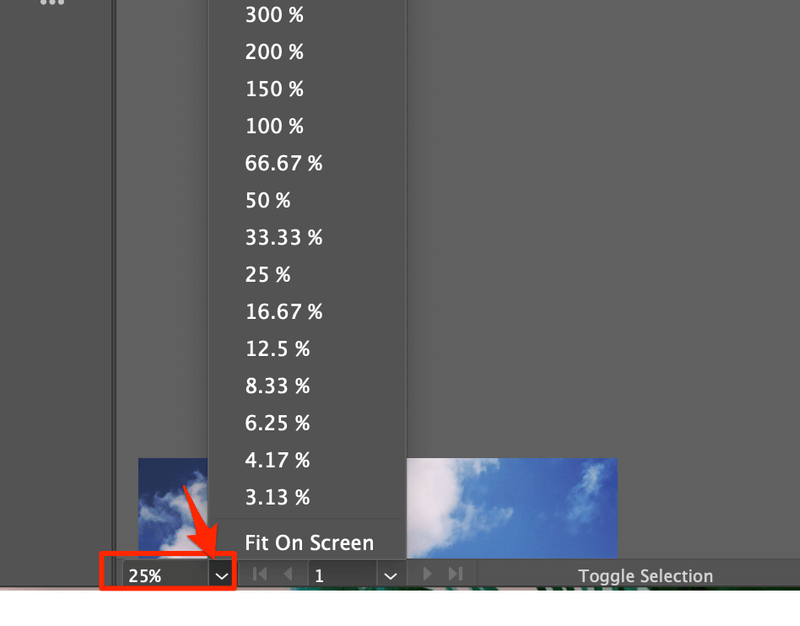
Pirs û Bersîv
Hûn dikarin van pirsên ku hevalên we yên sêwiraner hene jî bizanibin.
Di Illustrator de zoom anîmasyon çi ye?
Zûma anîmasyonî dihêle hûn di Adobe Illustrator de bi hêsanî zoom bikin. Tu zoom-a anîmasyon ji pêşeka jorîn çalak dike Illustrator > Percihan > Performans .
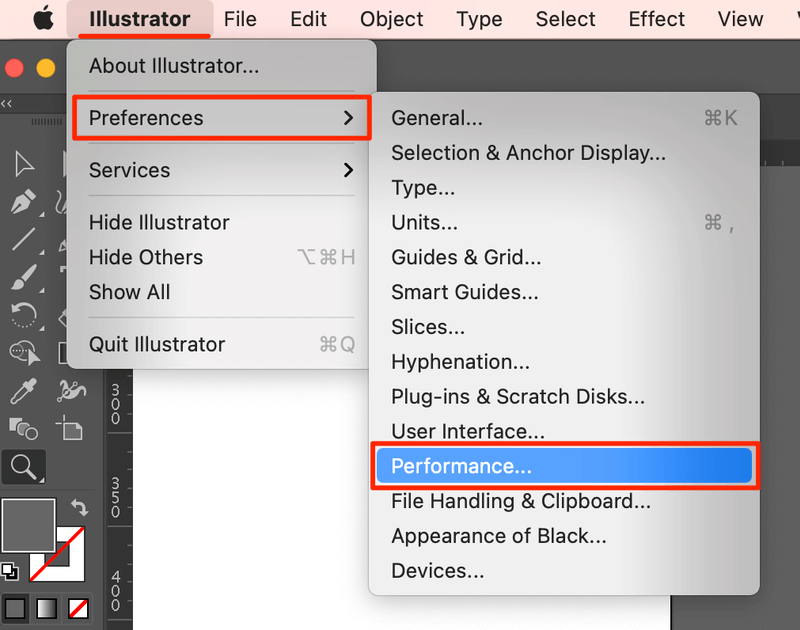
Û paşê Zûma Animated kontrol bikin.
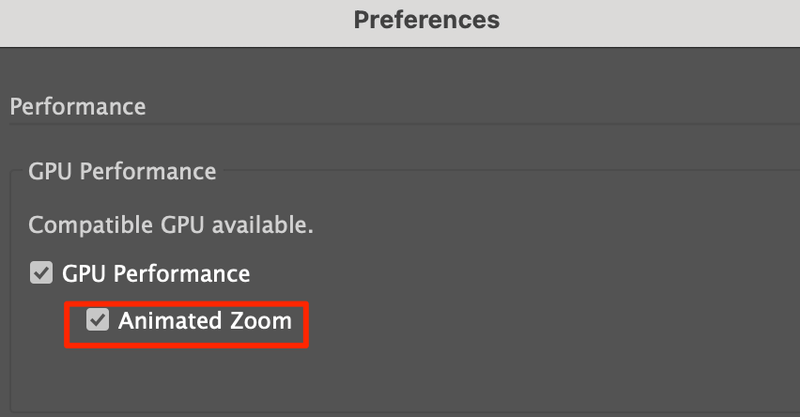
Ez çawa dikarim mîhengên zoomê di Illustrator de biguherim?
Hûn dikarin mîhengên zoomê di Percihan de biguherînin > Performansa GPU .
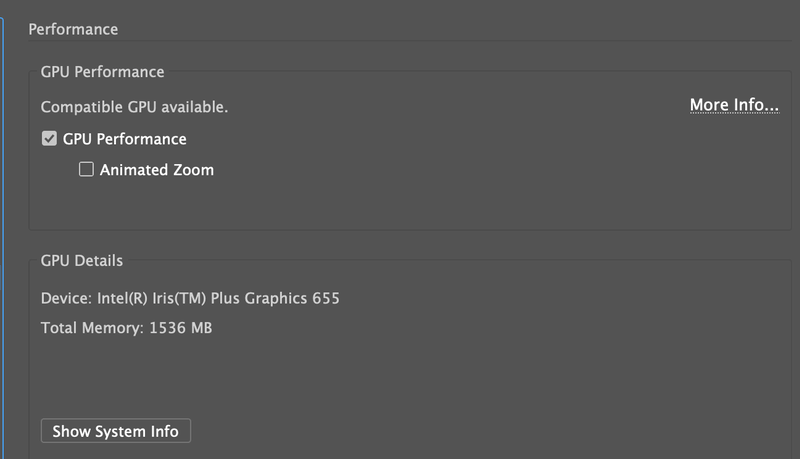
Ez çawa zû di Adobe Illustrator de zoom bikim?
Heke hûn dixwazin bi lez û bez li ser astek mezin zoom bikin, awayê herî baş ew e ku hûn amûra zoomê bikar bînin. Li ser klavyeyê Z bikirtînin û paşê li ser Artboard bikirtînin da ku mezin bikin û bişkojka Vebijêrk bikirtînin paşê li Artboard bikirtînin da ku mezin bikin.
Her tişt bi te ve girêdayî ye!
Di Adobe Illustrator de awayên cûrbecûr hene ku meriv zoom û kêm bike. Bi karanîna cihêreng ve girêdayî ye, dibe ku hûn bixwazin ku hûn xebata hunerî ya pêşandî bibînin, ji ber vê yekê hûn dikarin li şûna ku hûn klavyeyê bikar bînin da ku hêdî hêdî mezin bikin, sedî du klîk hilbijêrin.
Hûn hilbijêrin 🙂

